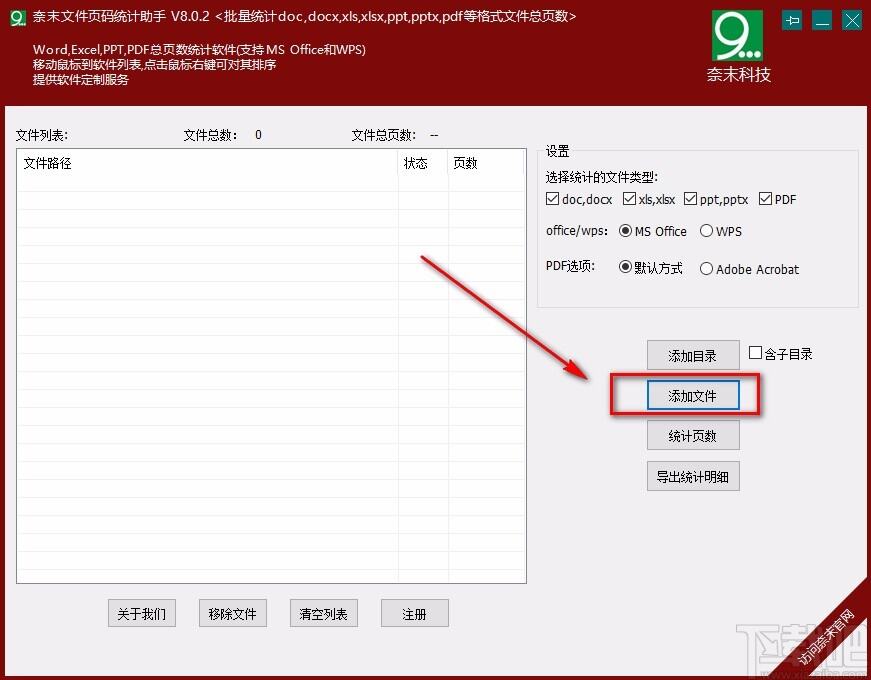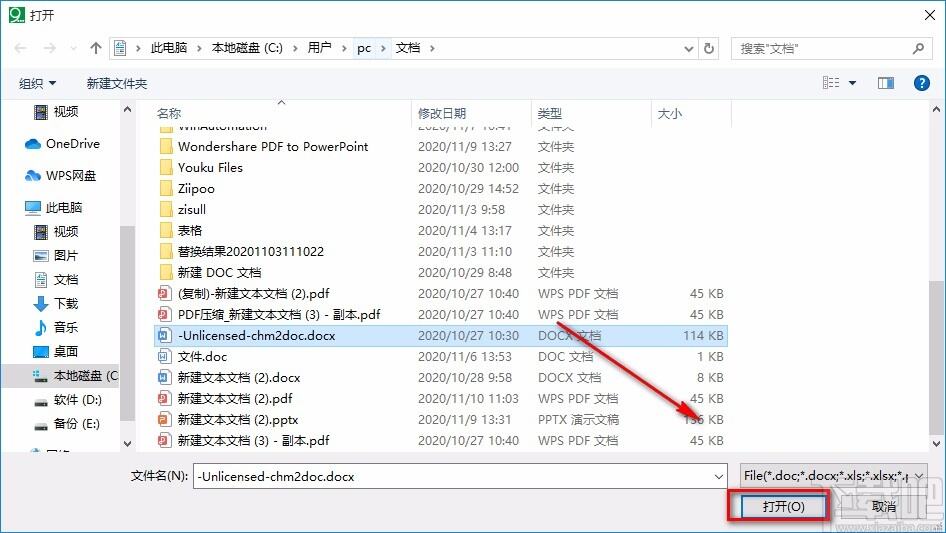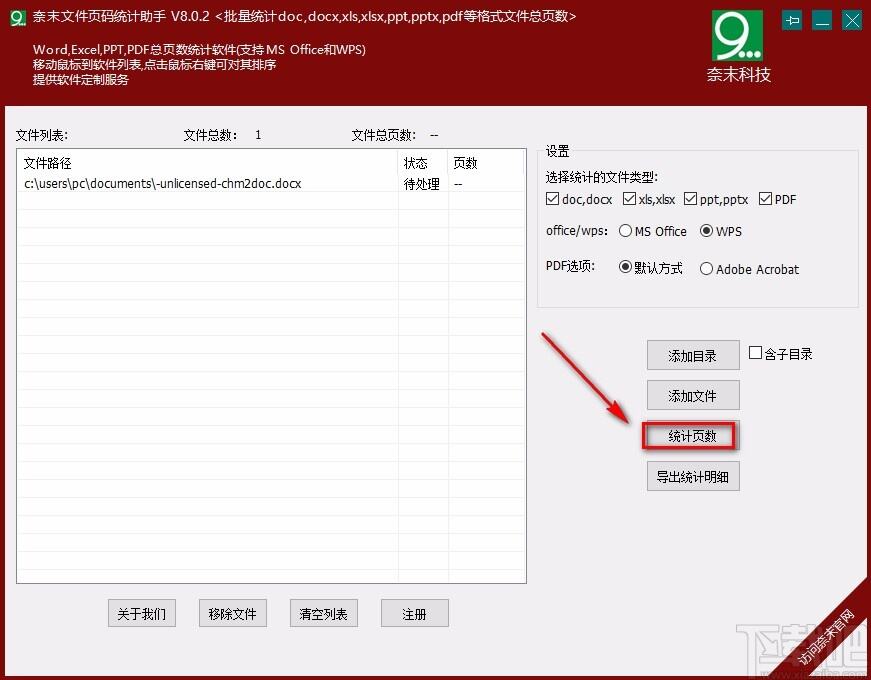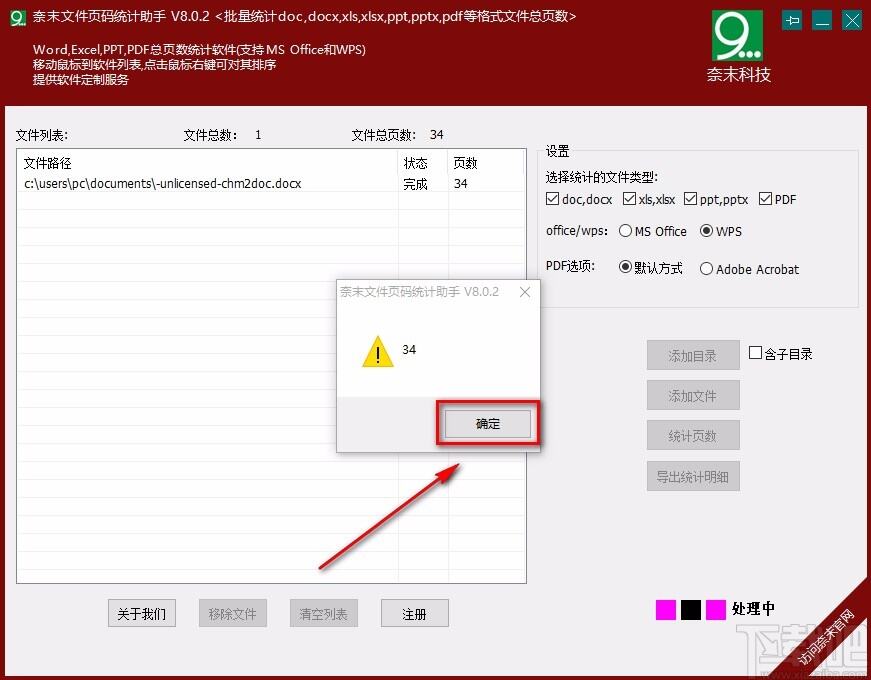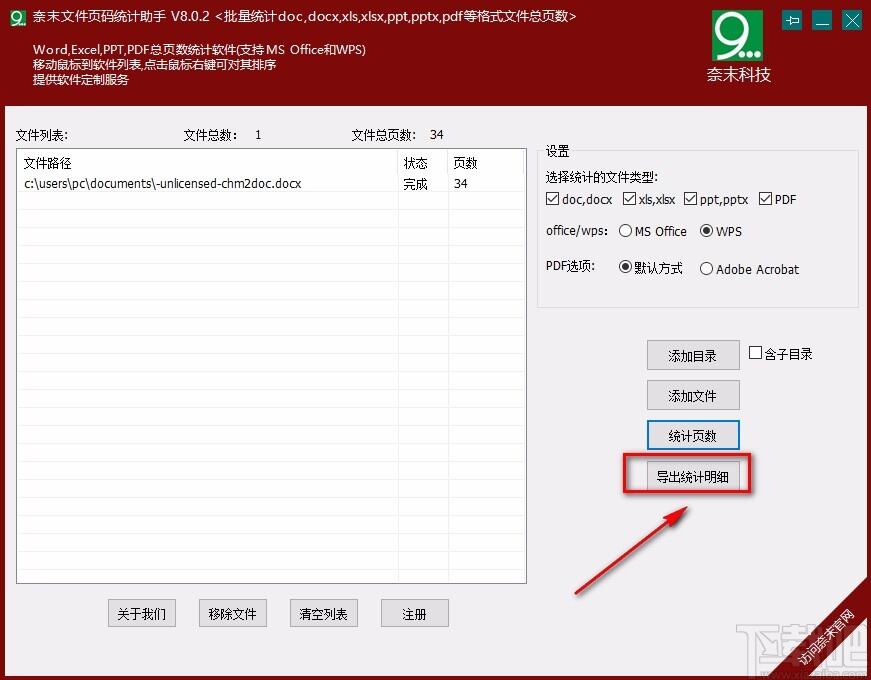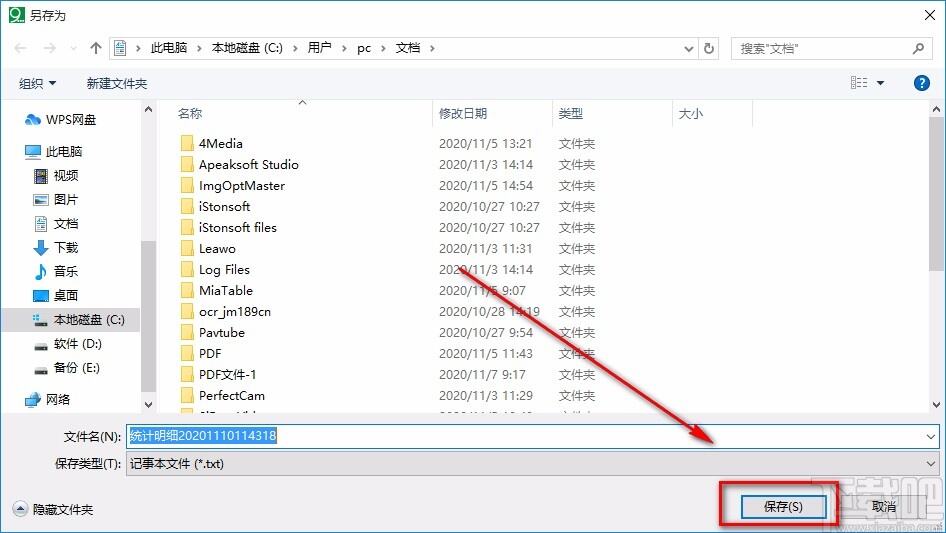奈末文件页码统计助手统计Word文件页数的方法
办公教程导读
收集整理了【奈末文件页码统计助手统计Word文件页数的方法】办公软件教程,小编现在分享给大家,供广大互联网技能从业者学习和参考。文章包含365字,纯文字阅读大概需要1分钟。
办公教程内容图文
2.接着在文件添加页面中,我们在页面上选中需要统计页数的Word文件,再点击页面右下角的“打开”按钮即可。
3.将文件添加到软件后,我们在页面右上方勾选“doc,docx”选项,再进行下一步操作。
4.然后我们在界面右侧找到“统计页数”按钮,点击该按钮就可以开始统计页数了。
5.大约等待几秒钟的时间,界面上就会弹出一个统计结果窗口,在窗口中就可以看到统计的页数总数值;这时候再点击窗口中的“确定”按钮即可。
6.接下来我们在界面右侧找到“导出统计明细”按钮,点击该按钮就可以进入到文件保存路径选择页面。
7.最后在文件保存路径选择页面中,我们选中文件的保存位置后,再点击页面右下角的“保存”按钮,就可以成功导出统计明细了。
办公教程总结
以上是为您收集整理的【奈末文件页码统计助手统计Word文件页数的方法】办公软件教程的全部内容,希望文章能够帮你了解办公软件教程奈末文件页码统计助手统计Word文件页数的方法。
如果觉得办公软件教程内容还不错,欢迎将网站推荐给好友。